今日參加台南市網管研習,研習內容直接做成網路筆記以便日後查詢。
課程大綱:
1.以簡易虛擬機安裝ubuntu miniserver
註:本次研習miniserver的作者卓老師已很明確的說明:日後將不再維護與推出新版本的miniserver,請至Ubuntu官網下載最新版的Ubuntu。
使用虛擬軟體VirtualBox-5.0.0-101573-Win,安裝版本為ubuntu-14.04.2-server-amd64
虛擬機安裝過程不贅述,重要的是硬碟檔案格式這裡建議選擇QED模式,以便移到之後的QEMU、KVM虛擬機上。
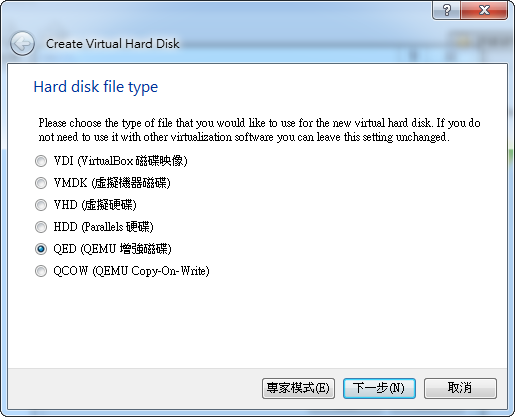
安裝過程有一個有趣的地方,就是選擇加密這裡,如果有安全性的考量才需選擇,否則不須加密。
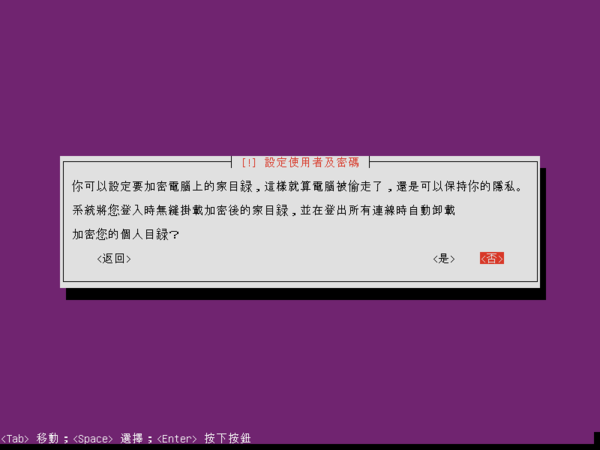
另外就是「磁碟分割」這裡,如果沒有LVM(logical volume manager)的需求,只需選最上面的選項即可。
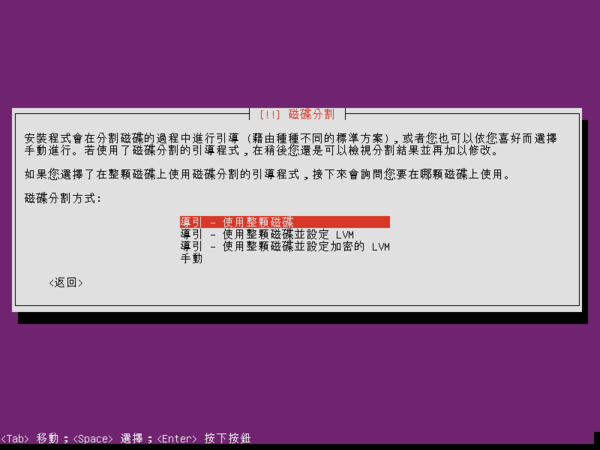
選擇安裝軟體,這裡只選擇OpenSSH Server。(不選LAMP,因為可能會與等下要安裝的ServerEasyGO安裝時衝突。)
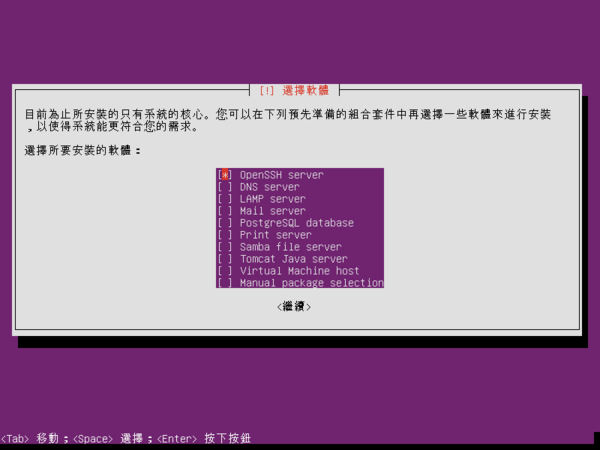
安裝完畢重新啟動,會顯示目前的系統狀態。
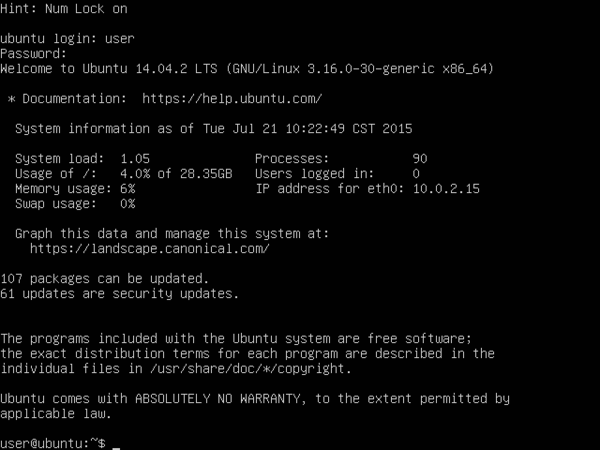
這裡有一個很重要的步驟,必須先關機,把虛擬機的網卡由「NAT」改成「橋接介面卡」這樣虛擬機才會被視為與實體機同網段的機器(如果網段內有DHCP伺服器的話,就會取得與實體機相同網段的參數值,否則原本的「NAT」會自己取得一個10.x.開頭的IP位址,無法與本機以外的實體機溝通...)
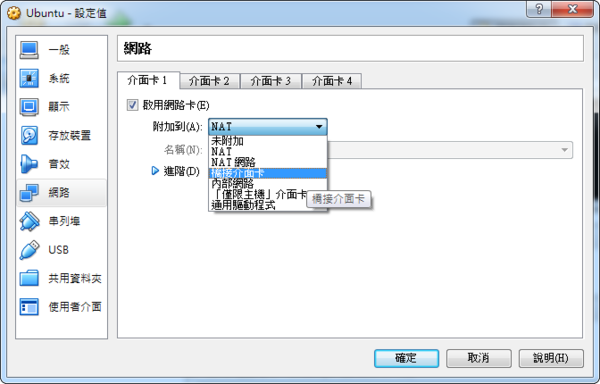
修改完畢後重新開機,觀看設定值,果然取得同網段的192.168.x.x的IP了。
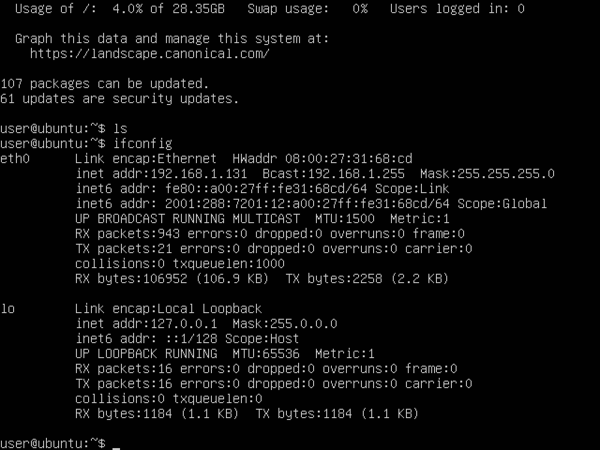
2.如何使用內建的『伺服器快樂架』架設常用伺服器
(Miniserver已不更新維護,無此部份)
3.自行開發的WEB介面的服務設定工具介紹與使用
用filezilla登入剛才的IP,把ServerEasyGOInstall.tgz這個檔傳上伺服器。

Server安裝完成,IP設置妥當之後,個人習慣是通常就不再直接進入server下做任何操作,而是利用如PuTTY、WinSCP等遠端連線軟體在Windows環境下對Linux伺服器做各種設定與操作,這樣也方便之後的查詢步驟或複製指令等動作。
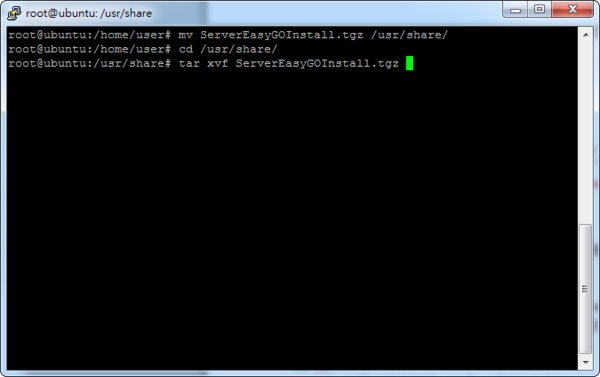
把ServerEasyGOInstall.tgz移動到/usr/share/下解壓縮後安裝,如上下圖所示:
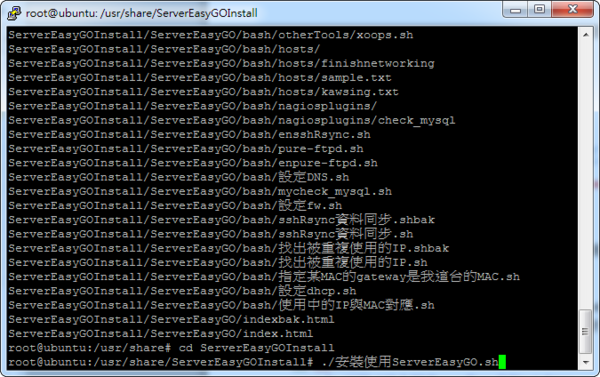
安裝完畢,在瀏覽器打入http://(Your IP)/ServerEasyGO/就可以看到如下介面了!
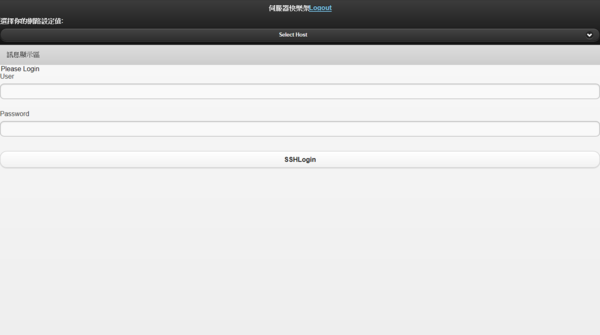
必須以root身分登入,之後的設定值才會被儲存。如果登入之後看到以下的介面也不要慌,記得按F5重新整理即可。
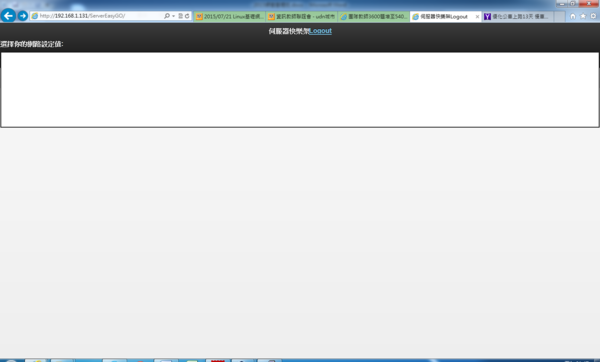
首次進入選擇sample.txt,會自動匯入預設的一些設定。
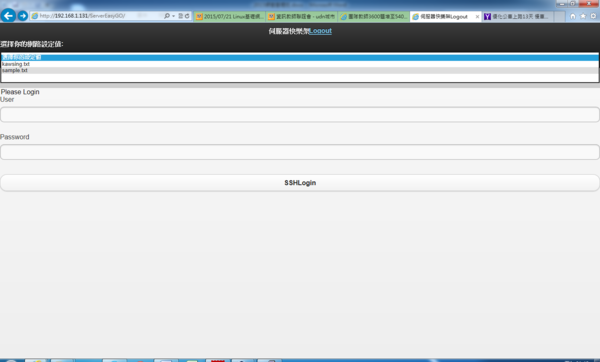
不知道自己的gateway IP也沒關係,在Linux下以指令route -n即可查得。
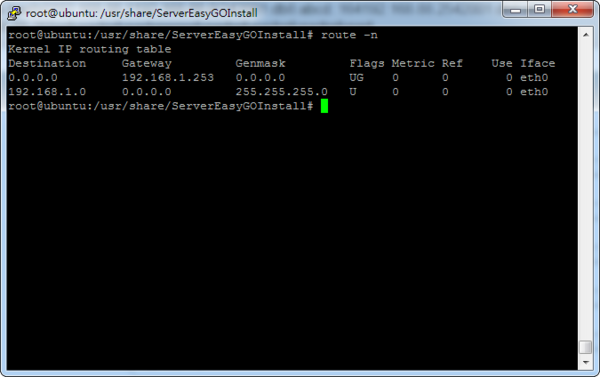
在「網路設定值」修改各項網路設定,這裡一定要謹慎不能隨便亂寫,否則按下下方打勾之後,IP變更後虛擬機若不能連上網路,將無法再由遠端登入虛擬機!
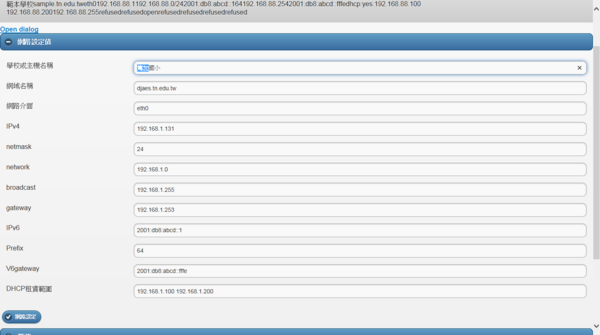
完成之後存檔,之後再登入就可以看到多一筆新的設定檔在頂端,以後就用這個設定檔登入。
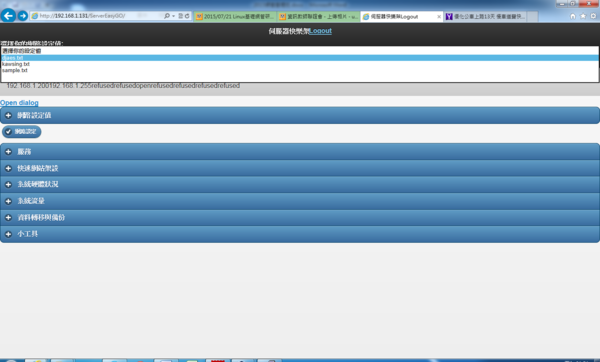
要開啟各項服務都十分簡單,只要點網頁上的「服務」即可,如PureFTP服務,只需簡單的在瀏覽器上設定,之後按「啟用設定」即可。
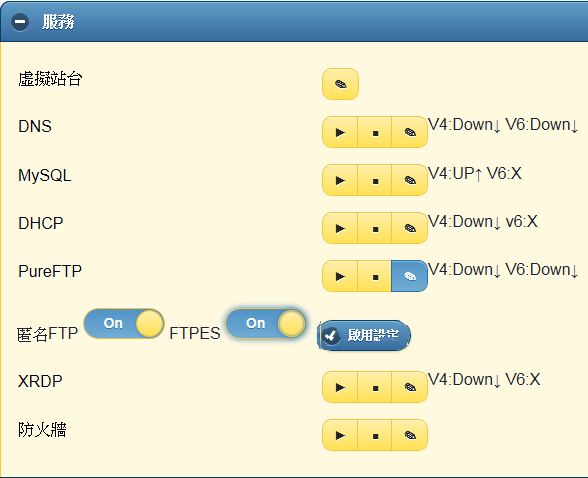
測試「匿名FTP」啟用之結果,如下圖:
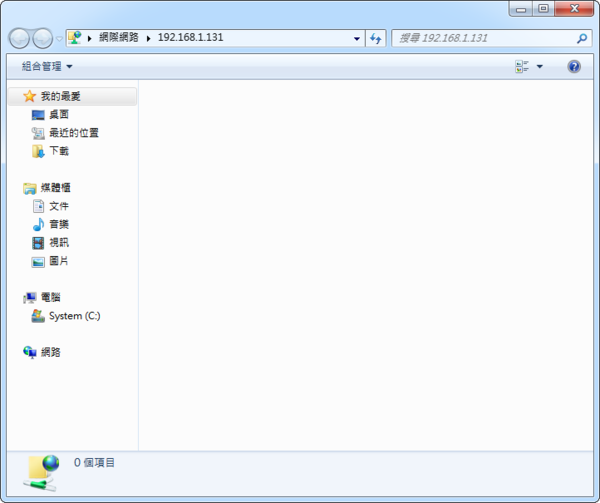
匿名FTP雖然方便,但使用者可以任意上傳也造成系統危險,處理方式如下:
先新增一個純文字檔,檔名為AnonymousCantUpload(沒有也不要有副檔名),內容為yes,如下圖。
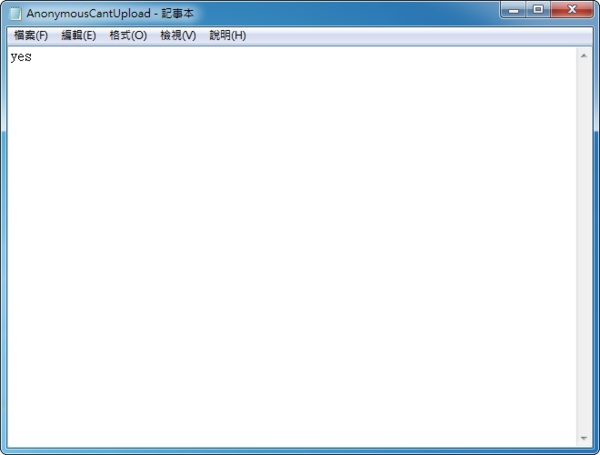
把檔案傳到/etc/pure-ftpd/conf/下,重新啟動FTP服務即可。
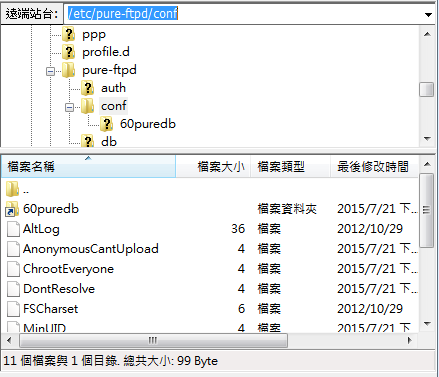
再重新測試,匿名登入已不能上傳。

架設吳弘凱老師的XOOPS輕鬆架,只要按下「XOOPS校園版程式包」即可完成。
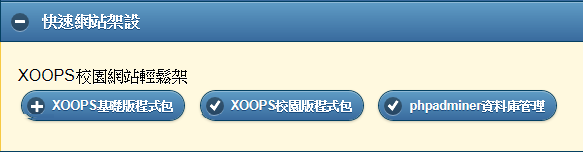
出現此一訊息表示「安裝完成」。但「測試」連結預設是在本機localhost,如果不是在本機測試的,需要把網址列的localhost改成正確的IP位址。
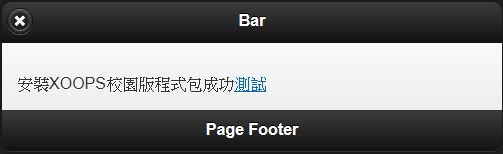
按照指示填入相關資訊(注意XOOPS站長不可以用admin當帳號),如果出現錯誤訊息請再次輸入正確訊息。

安裝完成的畫面如下。
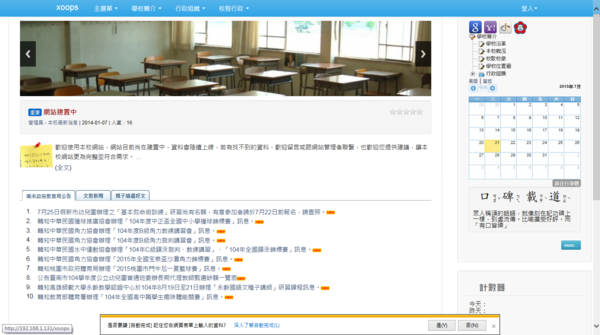
觀察系統硬體狀況,只需點擊安裝「系統硬體狀況」即可。
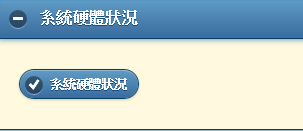
看到以下訊息表示安裝成功(「測試」的問題同上)
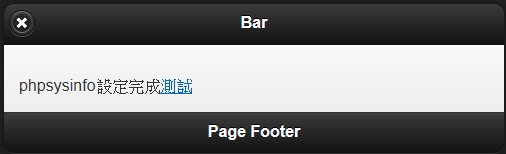
phpsysinfo的連線畫面。
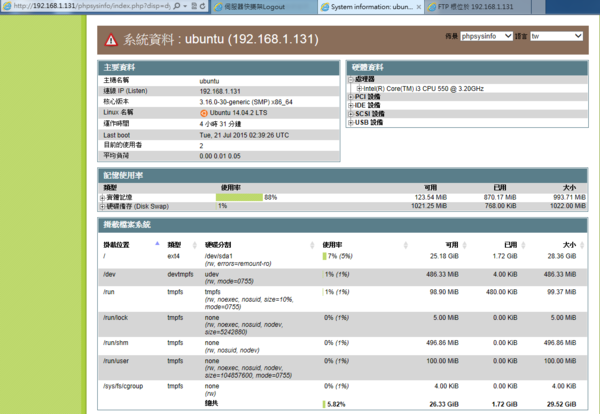
4.於windows桌面如何登入管理
putty
http://www.chiark.greenend.org.uk/~sgtatham/putty/download.html
mobaxterm(請下載個人免費版,比putty更好用的ssh client)
http://mobaxterm.mobatek.net/
登入請輸入指令
ssh {要登入的IP} -l root
執行xclock,在windows下出現ubuntu內才有的時鐘程式。
執行lxlauncher,可以把Server端的圖形應用程式搬到windows端顯示
ftpbox
http://ftpbox.org/
可以利用Server端執行的pure-ftpd,在windows端建立自動同步的資料夾
5.如何備份資料
作為伺服主機,自然會存放許多重要資料,包含網頁、資料庫、使用者的個人資料、FTP檔案庫等資料,如何快速備份與復原,不需詢問帳密,自然是重要的課題之一。
工具:ensshRsync.sh(Miniserver內建,Ubuntu官方版沒有),可以到這裡來取得。
使用ssh+rsync進行備份與還原
使用cron定時備份
以root身份,執行:
crontab -e
每5分鐘,主機自動幫你備份資料
*/5 * * * * /opt/tools/ensshRsync.sh
service cron restart
建議的備份架構如下圖:
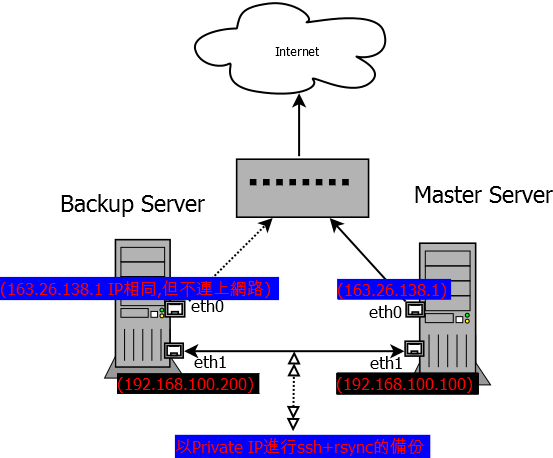
從上圖可以看出,兩台主機各有兩片網卡,Master平時對外服務,兩台主機的eth0有相同的設定,但Backup的eth0是對外斷線狀態,平時以eth1作備份工作,當master出現狀況或須為維護時,Backup機就連上線,立即還原資料取代master機,當前master機完成修復時,就暫時成為 Backup機,作反向備份還原
當然,如果是Backup機先損毀,只要準備新機替代即可
以上是簡易的備援機制,雖沒有所謂HA的效果,但至少可以大大減短學校主機斷線時間
兩台主機可以是實體機,也可以把Backup主機使用虛擬機來架構,或兩台都使用虛擬機
6.如何自我檢測系統各伺服器的服務狀態與對外連線
指令:ifconfig
檢查IPv4與IPv6使否正確設定於網路介面上
IPv4路由檢視 :
route -n
IPv6路由檢視:
(請注意,IP切換後,IPv6的gateway統一使用 學校IPv6網段::fffe)
ip -6 route show dev eth0
檢視要對外提供的相關服務(port)是否有啟動,如:
DNS(tcp/udp:53) WWW(tcp:80) FTP(tcp:21) SMTP(tcp:25)等
netstat -lt -n(檢視 tcp 埠)
netstat -lu -n(檢視 udp 埠)
dig查詢dns服務(windows版本是用nslookup):
連線測試
ping 本機ip //用ifconfig查
ping gateway //目前教室環境的gateway為192.168.1.253
ping 外部ip
exp: ping 168.95.1.1 //此為中華電信DNS伺服器
ping 外部主機
exp:ping www.hinet.net
cat /etc/resolv.conf //可看本機設定的DNS之IP
route -n //可瞭解網路封包路由的情形
route del default //測試可刪除預設的gateway
route add default gw 192.168.1.253 //測試可增加預設gateway 192.168.1.253
(windows版本用:route print)
7.各類常用伺服器的簡介與重要設定檔位置
dns:
/etc/bind/
apache2:
/var/www/
/etc/apache2/
/usr/share/{xoops,phpsysinfo,ServerEasyGO}
pure-ftpd:
/etc/pure-ftpd/
/var/ftp/public
/home/vftpusers
isc-dhcp-server:
/etc/dhcp/dhcpd.conf
/var/lib/dhcp/dhclient.leases
8.關於14.04的變更與將來的轉移方法
工具介紹:
Linux下掃描Windows電腦的工具:nbtscan
安裝方法:apt-get install nbtscan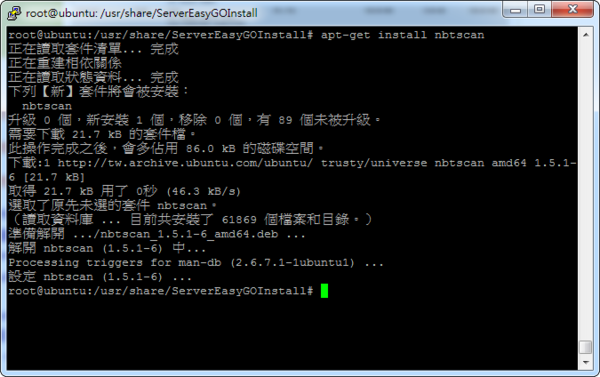
使用方法:nbtscan 192.168.1.0/24(IP範圍/遮罩),可偵測出該網段下所有Windows電腦名稱、MAC Address等。
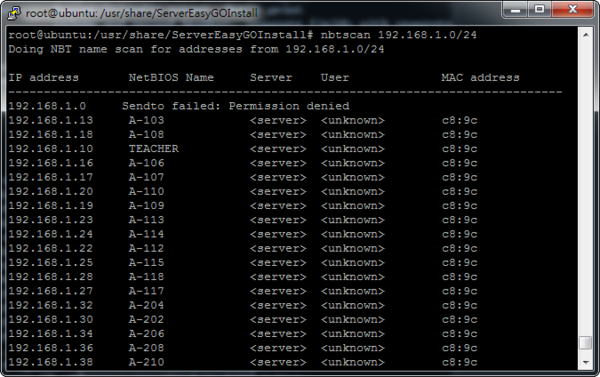
本文於 2015/07/21 19:22 修改第 47 次